Cambia ora per visualizzare l'elenco dei sistemi operativi e le opzioni di ripristino
Su un computer ad avvio multiplo, durante l'avvio, Windows 10 visualizzerà tutti i sistemi operativi che sono stati installati sul computer per un determinato periodo di tempo, prima di avviare il sistema operativo predefinito, una volta trascorso il periodo predefinito di 10 secondi. Se lo desideri, puoi modificare questo periodo di tempo. Questo post ti mostrerà come modificare il periodo di tempo per visualizzare l'elenco dei sistemi operativi e delle opzioni di ripristino in Windows 10/8 .
Modifica ora(Time) per visualizzare l'elenco dei sistemi operativi
Ecco i passaggi per modificare l' ora(Time) per visualizzare l'elenco dei sistemi operativi all'avvio in Windows 10 :
- Apri questo PC in Esplora file
- Nella barra multifunzione(Ribbon) , fare clic su Proprietà del sistema(System Properties)
- Quindi, fai clic su Impostazioni di sistema avanzate(Advanced System Settings) nel riquadro di sinistra
- Si aprirà la scheda Proprietà(Properties) di sistema > Advanced
- In Avvio(Start) e ripristino(Recovery) , fai clic sul pulsante Impostazioni(Settings)
- In Avvio del sistema, vedrai Tempo per visualizzare l'elenco dei sistemi operativi(Time to display list of operating systems)
- Cambia l'ora secondo le tue esigenze.
Per imparare i passaggi in dettaglio, continua a leggere.
Modifica l'ora dell'elenco del menu di avvio
Per modificare l'ora di visualizzazione di un elenco di sistemi operativi, aprire Questo PC in Esplora file(File Explorer) . Fare clic(Click) su Proprietà del sistema(System Properties) .

Quindi fai clic su Impostazioni di sistema avanzate(Advanced System Settings) nel riquadro di sinistra. Si aprirà la scheda Proprietà del (Properties)sistema (System) Avanzate(Advanced tab) .

Quindi, in Avvio(Start) e ripristino(Recovery) , fare clic sul pulsante Impostazioni(Settings button) .
In Avvio del sistema(System) , vedrai l'opzione:
È ora di visualizzare l'elenco dei sistemi operativi(Time to display list of operating systems) .
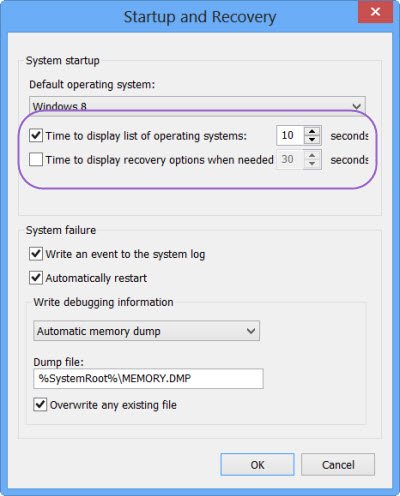
Imposta l'ora sulla cifra che desideri. Puoi ridurlo a 5 secondi se lo desideri.
Modifica l' ora(Time) per visualizzare le opzioni di (Options)ripristino(Recovery)
Se lo desideri, puoi anche impostare il periodo di tempo per il quale vengono visualizzate le Opzioni di ripristino.(Options)
Per fare ciò, seleziona Tempo per visualizzare le opzioni di ripristino quando necessario(Time to display recovery options when needed) e modifica l'impostazione predefinita di 30 secondi sul periodo di tempo desiderato.
Fare clic su OK.
The next time you start your Windows 10/8 computer, you will see that the changes have taken effect.
Leggi il prossimo(Read next) : Come modificare l'ordine di avvio in Windows 10(How to change Boot order in Windows 10) .
Related posts
Come impostare correttamente le opzioni di ripristino e backup per l'autenticazione a due fattori
Come avviare le opzioni di ripristino del sistema di Windows 11/10
4 Ways per trovare il miglior Internet Options (ISPs) nella tua zona
3 Ways per controllare Screen Time su Android
Come impostare la risoluzione delle opzioni di avvio di TF2
Slack Tips and Tricks per la gestione delle piccole chat di squadra
LinkedIn Login and Sign in Security & Privacy Tips
Abilita, Disable Data Collection per Reliability Monitor in Windows 10
Windows 10 Search Indexer and Indexing Tips & Tricks
Recycle Bin Tricks and Tips per Windows 11/10
Block or Stop Microsoft Edge Pop-up Tips and Notifications
Microsoft Edge Browser Tips and Tricks per Windows 10
Come aprire i file .URL con qualsiasi Browser in Windows 10
Dove sono le impostazioni Office Document Cache e come cancellare la cache
10 Miglior Microsoft Teams Tips and Tricks per aiutarvi ad ottenere il meglio da essa
Come effettuare tutte le finestre Aprire Maximized o a schermo intero in Windows 10
Come trovare dove è installato Program in Windows 11/10
Ripristina questo PC: ripristinare Windows 10 alle impostazioni di fabbrica senza perdere i file
Il tuo computer potrebbe inviare query automatizzate (Captcha)
Una panoramica delle opzioni di ripristino del sistema per Windows 7
